电脑Word怎么将内容进行隐藏
word 是我们现在经常使用的办公软件之一,今天小编就告诉大家电脑Word怎么将内容进行隐藏。
具体如下:
1. 首先我们在电脑中新建一份word文档。
2.新建之后,选中,右键,在弹出的窗口中点击打开。
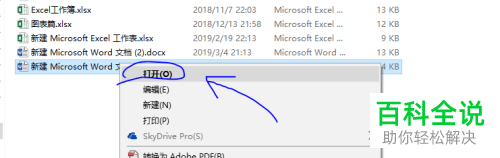
3. 在其中输入文字,我们以隐藏第三行为例。

4. 我们先选中第三行。

5. 选中之后我们按下Ctrl Shift H快捷键。

6. 之后我们即可发现第三行被隐藏了。

以上就是电脑Word将内容进行隐藏的方法。
赞 (0)
word 是我们现在经常使用的办公软件之一,今天小编就告诉大家电脑Word怎么将内容进行隐藏。
1. 首先我们在电脑中新建一份word文档。
2.新建之后,选中,右键,在弹出的窗口中点击打开。
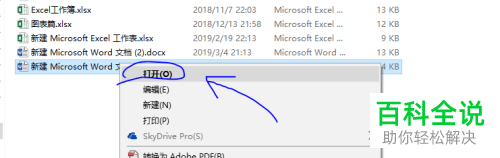
3. 在其中输入文字,我们以隐藏第三行为例。

4. 我们先选中第三行。

5. 选中之后我们按下Ctrl Shift H快捷键。

6. 之后我们即可发现第三行被隐藏了。

以上就是电脑Word将内容进行隐藏的方法。